Windows彈性云主機變更規格后磁盤脫機怎么辦?
更新時間 2024-10-29 19:31:22
最近更新時間: 2024-10-29 19:31:22
分享文章
當您的Windows彈性云主機變更規格后可能會發生磁盤脫機,您可以參考此文對執行過規格變更的云主機磁盤掛載狀態進行檢查或恢復。本文以 Windows 2008 Enterprise R2 64位 鏡像創建的云主機作為示例。
故障描述
Windows彈性云主機進行規格變更后,可能會發生磁盤掛載失敗的情況從而導致磁盤處于脫機的狀態。
操作步驟
-
規格變更前后在“計算機”中查詢磁盤個數。
如圖1所示,共有2塊磁盤。
圖1 規格變更前磁盤掛載情況
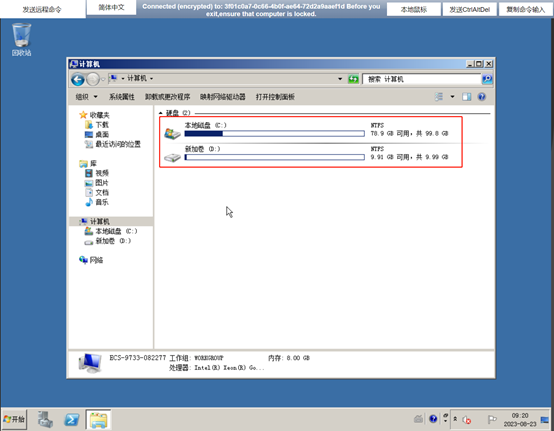
如圖2所示,只查詢到1塊系統磁盤。圖2 規格變更后磁盤掛載情況
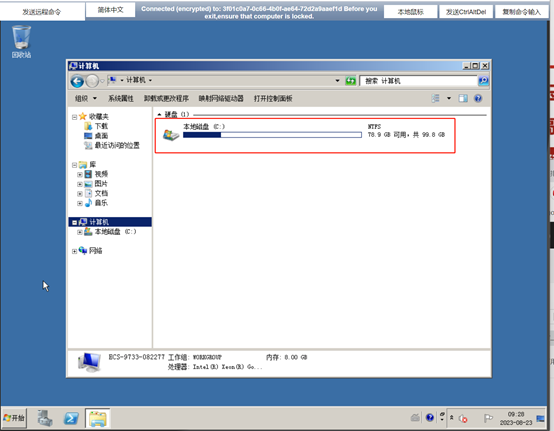
-
對比查詢到的磁盤個數。
- 如果一致,則表示云主機規格變更成功,不用執行以下操作。
- 如果不一致,表示有磁盤處于”脫機”狀態。需要對所有“脫機“的磁盤分別執行下述3步驟。
- 將磁盤設置為“聯機“狀態。
a. 選擇“開始“菜單,右鍵單擊”計算機“,并選擇”管理“。如圖3所示。
圖3 打開“管理”
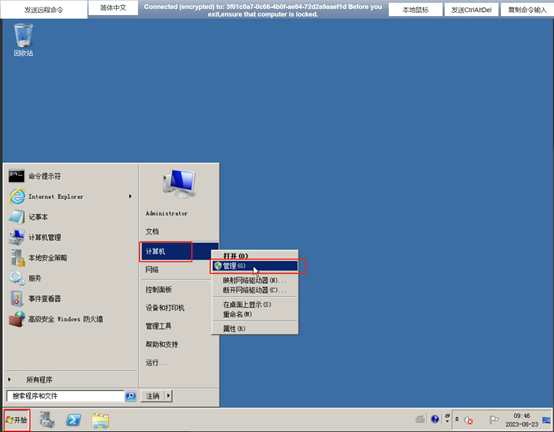
b. 在左側導航欄,選擇“存儲”,并選擇“磁盤管理”。
c. 右鍵點擊處于“脫機”狀態的磁盤,并選擇“聯機”。如圖4所示。
圖4 執行“聯機操作”
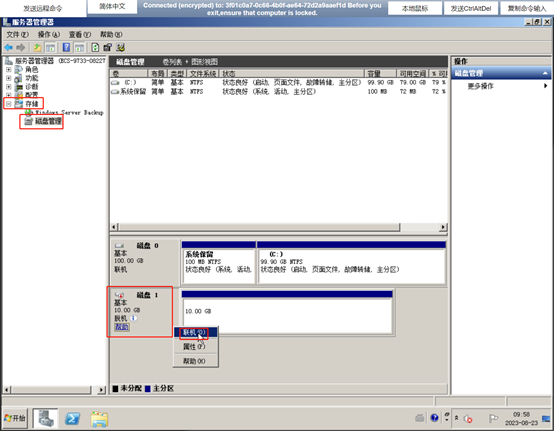
- 再次在“計算機”檢查磁盤掛載情況。
圖5 檢查磁盤掛載情況
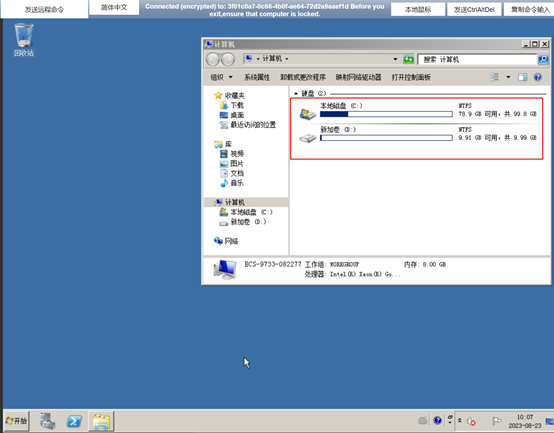
如圖5所示,磁盤數量為2塊,和規格變更前磁盤數量一致。如果不一致您可以再次對處于“脫機”狀態的磁盤進行“聯機”操作。如果“聯機”失敗,您可以聯系客服獲取技術支持。
